u盘安装win7.win8双系统
- 格式:pptx
- 大小:92.40 KB
- 文档页数:11

硬盘、U盘、光盘、虚拟光驱安装XP、win7、win8详细图文教程(教程来自:“系统城”,有修改。
)系统安装方式目前有三种,分别是硬盘装系统、U盘装系统、光盘装系统。
它们各有优缺点小编就不在此累述。
小编编写此篇教程的目的是为了教大家在系统没崩溃的情况下,通过硬盘安装GHOST系统的方式,实现快速装机目的。
具体步骤如下:硬盘安装系统一、系统下载完成之后,右键单击ISO镜像,弹出菜单选择解压文件;二、解压完成,文件夹内容如下,双击打开autorun.exe文件或直接打开名为”安装系统”的程序:三、弹出的“AUTORUN.EXE”运行界面中选择“安装GHOST系统到C 盘”;四、进入系统安装界面,如下图点选相应选项,点确认即可选择完成,点击确定,然后选择自动重启,即可进入自动装机状态,时间约持续5~10分钟;注意事项:1、如果自动装机完成后没有直接进入桌面,而出现了黑屏状态,毋须担心,不是系统问题,直接手动重启电脑,重启完成即可正常使用。
2、解压时请直接进行解压,不可系统存放路径不可存有中文字符,否则将无法正常安装。
3、请将解压出的gho文件放到除C盘外的分区,否则将无法正常安装;点击确定后会重新启动自动化安装,一般安装时间在5-10分钟!U盘安装系统U盘装系统是目前最常用的系统安装方式。
特别适合于未安装光驱的台式机或超薄笔记本电脑上。
小编为了给这类无光驱用户提供最大的便利,将在本文中为大家讲解最详细的U盘装系统教程。
您需要准备一个空的U盘(注意U盘中的重要数据请及时的备份出来,最好提前格式化U盘,U盘容量不小于4G)第一步:1、下载大白菜U盘制作软件到你的电脑中;2、下载GHOST系统到你的电脑中;第二步:首先插入U盘,右键点击U盘,弹出菜单选择快速格式化(切记U盘中重要文件事先要备份出来,以防丢失),然后启动大白菜软件,界面如下图,点击界面最下方的“一键制作U盘启动”按钮,进入自动制作U盘启动盘;稍等片刻会跳出制作成功提示框,显示“是否进行模拟器测试”,根据需要进行选择,通常直接点“否”即可,如图所示:第三步:右键单击已下载下来的GHOST系统的ISO镜像,解压到新建文件夹中,然后找到文件夹中的后缀名为.gho的文件,拷贝到U盘中即可(也可以拷贝到U盘GHO文件夹下),如图所示:行U盘装机。

win8、win7、winxp原版iso镜像利用U盘(U盘启动)安装原滋原味的干净系统!升级包(2012.11.9)一、更新功能:支持64位的Windows XP、Windows 7、Windows 8 的iso镜像安装;安装方法与32位的iso镜像安装系统方法基本相同。
没有升级支持ghost xp iso安装功能,ghost 毕竟是他人更改过的系统镜像,与本系统原滋原味的主旨不符。
以后看大家对此功能的需求情况,可能会有更新支持。
二、升级包下载文件名称:升级包(2012.11.9).rar文件大小:222440798 字节MD5值:86E92C9F7E486A75CE555AE379D003E5下载地址:/share/link?shareid=119838&uk= 1781039924三、安装方法1、已经下载安装了我的完整版系统(257楼提供的)并已经利用其制作好了启动U盘的朋友,将下载好的升级包内的文件解压到U盘boot文件夹内(如果提示是否覆盖原有文件,请直接覆盖替换原有文件)即可。
2、全新安装的朋友,请直接下载iso镜像系统安装及维护系统正式版v1.00(U盘版)。
按照257楼的方法部署U盘,然后直接将解压包内的文件解压到启动分区即可。
正式版(U盘版)文件名:iso 镜像系统安装及维护系统正式版v1.00(U盘版).zip文件大小:597805004 字节MD5值:D810C30E203C3B43055A730E979774E2下载地址:/share/link?shareid=120023&uk= 1781039924最后,还是上几个图:windows安装启动菜单:64位iso镜像安装启动画面:特别说明:有需要完整教程的朋友,请留下你的邮箱地址。
★ 多谢关注★2012.11.10补充内容(2012-10-19 21:31):PQBW软件特点:自动激活并去除隐藏你选择的分区,同时自动隐藏其他主分区。
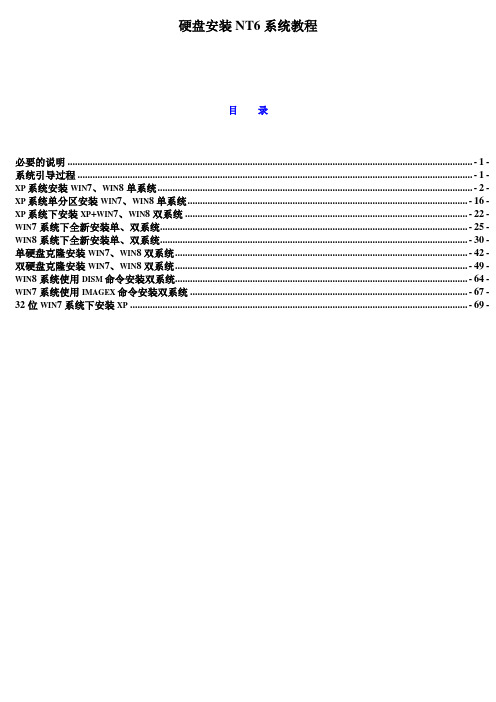
硬盘安装NT6系统教程目录必要的说明 (1)系统引导过程 (1)XP系统安装WIN7、WIN8单系统 (2)XP系统单分区安装WIN7、WIN8单系统 (16)XP系统下安装XP+WIN7、WIN8双系统 (22)WIN7系统下全新安装单、双系统 (25)WIN8系统下全新安装单、双系统 (30)单硬盘克隆安装WIN7、WIN8双系统 (42)双硬盘克隆安装WIN7、WIN8双系统 (49)WIN8系统使用DISM命令安装双系统 (64)WIN7系统使用IMAGEX命令安装双系统 (67)32位WIN7系统下安装XP (69)必要的说明2000、xp、2003属于nt5系列系统Vista、win7、win8属于nt6系列系统MBR:全称Master Boot Record,主引导记录PBR:全称Partition Boot Record,分区引导记录Bootmgr:启动管理器文件BCD:全称Boot Configuration Data,也就是“启动配置数据”。
简单地说,win7、win8下的BCD文件就相当于xp下的boot.ini文件主引导记录和分区引导记录中的引导代码可以使用微软的bootsect.exe命令更改安装前提是电脑现有系统可以正常启动。
系统iso镜像文件已经下载并准备好。
系统内有解压缩软件比如WinRAR、7-Zip、UltraISO或者虚拟光驱软件也可以。
Ghost32软件建议使用11.5版,可以热备份。
C盘的分区容量足够安装新系统。
教程是以在传统BIOS主机MBR分区结构的磁盘中安装简体中文系统为例讲解系统引导过程电脑的启动过程就象一个接力赛跑,一棒传一棒。
系统默认的引导过程如下图所示,BIOS加载MBR中的代码,MBR再找到激活主分区的PBR代码,不同PBR代码再往后找相应文件加载……MBR中的引导代码是nt5或者nt6其实没有什么大关系,关键在PBR,PBR中的代码如果是nt5的就加载ntldr 文件,如果是nt6的就加载bootmgr文件,然后继续后面的加载过程。
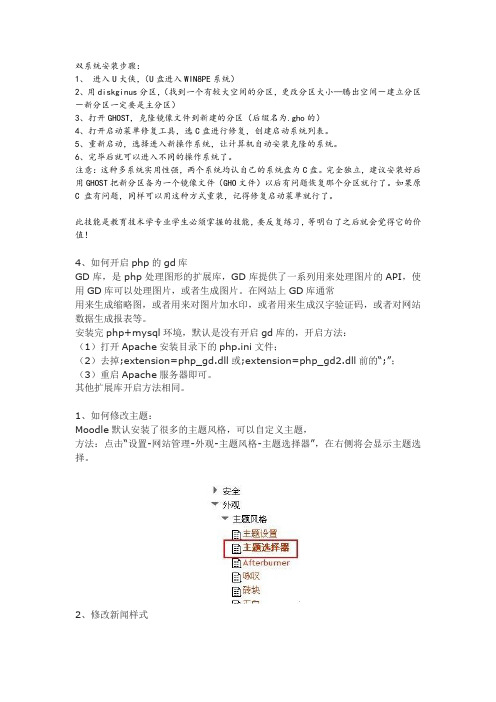
双系统安装步骤:1、进入U大侠,(U盘进入WIN8PE系统)2、用diskginus分区,(找到一个有较大空间的分区,更改分区大小—腾出空间-建立分区-新分区一定要是主分区)3、打开GHOST,克隆镜像文件到新建的分区(后缀名为.gho的)4、打开启动菜单修复工具,选C盘进行修复,创建启动系统列表。
5、重新启动,选择进入新操作系统,让计算机自动安装克隆的系统。
6、完毕后就可以进入不同的操作系统了。
注意:这种多系统实用性强,两个系统均认自己的系统盘为C盘。
完全独立,建议安装好后用GHOST把新分区备为一个镜像文件(GHO文件)以后有问题恢复那个分区就行了。
如果原C 盘有问题,同样可以用这种方式重装,记得修复启动菜单就行了。
此技能是教育技术学专业学生必须掌握的技能,要反复练习,等明白了之后就会觉得它的价值!4、如何开启php的gd库GD库,是php处理图形的扩展库,GD库提供了一系列用来处理图片的API,使用GD库可以处理图片,或者生成图片。
在网站上GD库通常用来生成缩略图,或者用来对图片加水印,或者用来生成汉字验证码,或者对网站数据生成报表等。
安装完php+mysql环境,默认是没有开启gd库的,开启方法:(1)打开Apache安装目录下的php.ini文件;(2)去掉;extension=php_gd.dll或;extension=php_gd2.dll前的“;”;(3)重启Apache服务器即可。
其他扩展库开启方法相同。
1、如何修改主题:Moodle默认安装了很多的主题风格,可以自定义主题,方法:点击“设置-网站管理-外观-主题风格-主题选择器”,在右侧将会显示主题选择。
2、修改新闻样式E:\web\moodle\blocks\news_items\block_news_items.php处修改新闻列表的样式。
将该页中的'<divclass="info">'.$discussion->subject.''.'<ahref="'.$CFG->wwwroot.'/mod/forum/discuss.php?d='.$discussion->discussion.'">'.$strmore.'...</a></div>'.修改为:'<divclass="info"><ahref="'.$CFG->wwwroot.'/mod/forum/discuss.ph p?d='.$discussion->discussion.'"target="_blank">'.$discussion->subje ct.'</a></div>'.可实现文本标题添加链接。

WIN7下安装unbuntu双系统教程(U盘安装)声明:win8已经测试,成功!一、安装环境win7系统二、安装ubuntu首先需要准备以下工具以及安装包:1、ubuntu系统安装包(本人所用的安装包为ubuntu12.04 64位)下载地址:/download/desktop个人建议下载12.04版本,因为稳定,虽然安装完成后有一个僵尸进程(桌面的),但是很稳定2、刻录软件,推荐软碟通,会提示注册,选择继续使用下载地址:/s/1qW783TE3、一个大于2G的U盘4、EasyBCD软件,此软件是同来作为系统引导所用下载地址:/download/90611.html 三、准备安装步骤一:在WIN7系统下创建空白磁盘分区1、回到桌面,鼠标右键点击我的电脑,选择属性,结果如下2、进入然后选择磁盘管理,结果如下:3、选择你认为剩余磁盘空间够大的磁盘,比如D盘,右键点击磁盘,选择压缩卷,结果如下:4、然后就是分区的大小了,个人建议分个50G出去最好,然后等待,最终结果如下:压缩后会发现多出一块未分区磁盘(绿色分区),如果选择的压缩大小是50G,则绿色的的应该是50G可用空间。
好了,磁盘分区到此结束,现在进行第二步;步骤二:用软碟通将UBUNTU的镜像写入U盘1、安装并打开软碟通,插上U盘,并且最好备份你的U盘,因为之后需要格式化2、进入软碟通,进行如下操作选择文件,并且打开你下载的UBUNTU所在的目录,选择unbuntu镜像,选择打开,如图:3、在软碟通界面菜单栏选择启动,选择写入硬盘映像,如图所示接下来很重要,记住次序:进入以后界面如下:1、看你的硬盘驱动器是否对应的是你的U盘(必须是),一般默认是2、看映像文件是否对应你的ubuntu镜像3、如果上述均没有错误,选择格式化,之后就会格式化你的U盘4、在U盘格式化完毕之后,选择写入,之后就是慢慢等待了,等待写入完毕5、步骤二完毕;步骤三:U盘安装系统写在前面,因为个厂商的计算机BOOT启动的快捷键不相同,所以个人觉得要是你无法进入接下来的BOOT界面,还是自行百度如何进入BOOT界面,本人联想笔记本,所以默认快捷键是F12。

win10下怎么如何安装win7或XP双系统(已安装激活成功) win10操作系统各方面都很不错,可是系统兼容性以及稳定性还是差了一点,那么win10下怎么安装win7或XP系统呢?下面将本人实际操作成功使用的win10系统下安装win7双系统的方法经验与大家交流学习。
一、准备工作先在win10系统下载“u启动7.0u盘启动盘制作工具装机版”并安装,然后插入空U盘(>4G)制作U启动盘如下图u启动7.0u盘启动盘制作工具装机版相较以往版本操作更加简单,除了新功能windows平板电脑启动支持之外,还能够为您实现更多不同的u盘装系统体验,以下是u启动为大家准备的新版使用教程,欢迎各位新老用户前往观看学习及体验:U启动制作U盘启动盘详细教程第一步、打开u启动装机版,将准备好的u盘插入电脑usb接口并静待软件对u盘进行识别,由于此次u启动采用全新功能智能模式,可为u盘自动选择兼容性强与适应性高的方式进行制作,相较过去版本可省去多余的选择操作。
故而建议保持当前默认参数设置,直接点击“开始制作”即可:第二步、此时,弹出的警告窗口中告知会清除u盘上的所有数据,请确认u盘中数据是否另行备份,确认完成后点击“确定”:第三步、制作u盘启动盘需要一点时间,制作过程请勿操作与u盘相关的软件,静候制作过程结束即可:第四步、待制作完成后,我们可点击“是”对制作好的u盘启动盘进行模拟启动测试:第五步、若看到以下启动界面,则说明u盘启动盘已制作成功(注意:此功能仅作启动测试,切勿进一步操作),最后按组合键“Ctrl+Alt”释放出鼠标,点击右上角的关闭图标退出模拟启动测试:以上就是u启动制作u盘启动盘的所有相关内容,用户们可根据自身情况去制作想要的u盘启动盘,如果有疑问或者相对不解的地方可前往u启动官方交流群进行咨询提问。
二、安装系统1、把下载好的win7系统镜像文件解压出来,再将后缀为GHO的文件拷贝到u盘的GHO文件夹中。
安装电脑双系统的方法安装WIN7,WIN8双系统1,安装前的准备:下载win8、win7系统安装文件。
截止至2021年1月,win8最新为8.1版4G左右;win7最新为旗舰版3.7G左右。
x86:32位版本;x64:64位版本。
纯净版:没有任何预装软件;一般为gho文件。
ISO文件打开后直接点击autorun或者setup即可;GHO文件有两个选择:1,U盘PE安装系统2,使用ghost软件从硬盘安装我用的是“Ghost安装器”,用其他onekeyghost之类也可以这里经常能看到“SHA1”或者“MD5”的值,这些值是用于验证你所下载的文件是不是完整的,这里给一个简单的小软件:MD5校验器:如果值不对那就重下吧=-= 不过既然U盘PE系统&备份系统在手,还是可以试试具体win7/8系统下载地址自行百度吧~悄悄推荐软媒之家的版本,大网站比较可信,虽然需要注册但是的确能用下面这只是个图。
安装前还需要做的准备:纯属悲剧怕了1,备份系统尤其是各类驱动很多电脑自带备份装置不过小心重装之后失灵哟,联想的“一键重装”刷完系统就没了“ghost安装器” 也有备份选择2,把东西从安装系统的盘C盘D盘里挪到其他地方哈3,由于win7的GHO装完经常整个电脑就呆掉了,所以推荐大家准备一份带网卡驱动的驱动人生。
放在安装完PE系统的U盘或者非系统盘里都可以。
4,下载U盘重装系统软件。
推荐老毛桃或者大白菜。
用来重装系统的U盘会被格式化,先把U盘里原有的东西拷出来。
如果想用U盘重装,我用的大白菜,安装完毕后把GHO文件扔到U盘的“GHO”文件夹里就成了;剩余空间可以装其他东西,网卡驱动之类之类。
如果打算直接硬盘GHOST,这一步建议不要省略。
万一重装失败了,我们还可以通过PE系统打开电脑再来一遍……如果你有另一台能上网的电脑在手边,请忽略以上所有废话。
win7和win8都一样的步骤。
万一出现那个0x000啥啥的错误值的界面就是安装失败了。
最近很多人想要安装Windows7 ,下载回去后的ISO镜像文件很多人都是使用Nero 或I MGBurn 等工具刻录成光盘来安装的。
但实际上,不需刻盘安装Win7的方法还是有不少的。
例如使用Daemon Tools 等虚拟光驱软件直接通过硬盘来安装。
还有一个方法就是自己制作一个Win7镜像来安装U盘,用优盘装Win7系统也是相当的cool哟!携带方便而且速度快~过去想将Windows7光盘ISO文件转为USB优盘启动要手工操作很多步骤,对新手或者小白来说都是有一定的难度。
最近微软官方发布了一款傻瓜型的iso镜像自动转换工具Wind ows7 USB/DVD Download Tool 则大大方便了这种操作过程。
你只需运行它,选择下载好的Windows7的ISO文件,并选择制作USB闪盘或制作DVD光盘,程序便会自动为你制作好可启动的Win7安装U盘或刻录成DVD光盘了。
用此工具仅需4步就制作完成。
下面我就一步一步的教大家如何制作。
第一步:选择Windows7的光盘镜像ISO文件。
点击Brose选择,选择完之后点Next下一步。
制作结束后用户就可以直接使用这个USB闪盘/光盘启动来安装Windows7操作系统了!W indows 7 USB/DVD Download Tool 可以在Windows XP SP2/3,Windows Vista 和Windows 7(32-bit or 64-bit)等系统中运行,这是一个非常好的消息,这将意味着,即使你的周围没有Vista 或Windows 7,也没有刻录机或DVD,而且还使用的是Windows XP 系统,也能轻松快速地制作一个USB 版的Windows7安装U盘。
第二步:选择要制作的类型,USB Device指U盘,DVD是刻录成光盘。
Ps:Start over 就是重新开始。
假如你弄错了镜像就点Start over 重新选定。
第三步:插入你的U盘,然后选择你的U盘的盘符。
U盘启动电脑安装xp、win7操作系统方法及心得使用U盘启动电脑安装操作系统的方法1.首先到下载一个U盘启动安装程序,并安装好。
建议下载“大白菜超级U盘启动盘制作工具”,这个程序可以到网上通过百度搜索“大白菜超级U盘启动盘制作工具”即可找到下载地址;2.将你的U盘入电脑,点击桌面上的“大白菜”快捷图标,运行大白菜超级U盘启动盘制作工具,这时会出现一个制作U盘启动盘的操作界面,点击左下角的“一键制作USB启动盘”按钮,2分钟就可以制作好启动U盘。
当然用其他启动U盘制作程序也可以,安装方法大同小异;3.到网上搜索下载winxpghost.iso或者win7ghost.iso操作系统的克隆光盘映像文件(即iso文件)保存到D盘(如果是笔记本安装,请下载一个适合笔记本安装的winxp或win7克隆光盘映像iso文件,不要用台式机的克隆光盘映像文件来安装,以免安装后不能正常启动或者发生蓝屏现象);4.将电脑设置为U盘启动(启动电脑后连续按DEL键,笔记本按F2键进入CMOS,将第一启动项设置为U盘启动,按F10保存退出)。
注意你在制作U盘启动时如果设置为HDD或ZIP 启动,你在电脑设置时一定要设置为相应的启动。
例如你制作时设置为ZIP启动,那么你在电脑的启动项也必须设置为U盘的ZIP启动,否则启动不了;5.重新启动电脑,进入U盘启动菜单,选择进入windows pe(系统安装);6.点击win2003pe操作系统桌面上的Onekey快捷图标,运行Onekey硬盘安装器,进入操作界面将D盘上的系统克隆光盘的iso文件加载到硬盘安装器。
如果你不会,点击下面的“高级”按钮,再点击右边窗口的“搜索”按钮,硬盘安装器将自动搜索你硬盘上的系统克隆光盘映像文件中的gho文件,选中你所需要的gho文件,再到窗口左边选择将系统安装到C 盘,点击确定,这时系统将重新启动,全自动完成系统安装(包括驱动程序和常用软件)。
winxp和win7安装方法完全一致。